Το youtube έχει σχεδιαστεί ώστε να επιτρέπει στους χρήστες του να βλέπουν τα βίντεο χωρίς να έχουν όμως τη δυνατότητα να τα κατεβάζουν.
Πολλοί χρήστες όμως θέλουν να κατεβάσουν και να αποθηκεύσουν τα βίντεο στον υπολογιστή τους για να τα δουν κάποια άλλη στιγμή σε κάποια άλλη συσκευή. Παρακάτω θα δείτε τα βήματα ώστε να μπορέσετε κι εσείς να το κανε τε.
Βεβαίως υπάρχουν και άλλες online υπηρεσίες που μπορούμε να χρησιμοποιήσουμε γι' αυτό το σκοπό όπως το keepvid.com που και εκεί μπορούμε να κατεβάσουμε ένα βίντεο εξίσου απλά κάνοντας επικόλληση το λινκ και πατώντας κατέβασμα.
Ακόμα μια καλή online εφαρμογή είναι και το TubeNinja το οποίο λειτουργεί και αυτό πολύ απλά όπως και τα παραπάνω και μπορείτε να κατεβάσετε το ίδιο εύκολα.
δείτε κι αυτό:
Πως ανεβάζω βίντεο στο youtube.
Αποθήκευση βίντεο με το vlc
Με το πρόγραμμα youtube downloader που ανάφερα προηγουμένως μπορούμε πολύ εύκολα να αποθηκεύσουμε και βίντεο από το facebook. Κάνοντας δεξί κλικ πάνω στο βίντεο και επιλέγοντας εμφαάνιση url του βίντεο. Έπειτα αντιγράφουμε το λινκ και το κάνουμε επικόλληση στο πρόγραμμα.
Δεύτερος τρόπος είναι αυτός χωρίς πρόγραμμα. Εφόσον έχουμε κάνει αντιγραφή το λινκ όπως έδειξα πιο πάνω το κάνουμε επικόλλησή σε μια καινούρια καρτέλα στο chrome.
Δειτε κι αυτο : πως να κατεβασω βιντεο απο το facebook στα android χωρις προγραμμα
Τώρα αν το βίντεο είναι σε αυτή τη διεύθυνση https://www.facebook.com/xxxxx τοτε εμείς την αλλάζουμε και την κανουμε έτσι https://m.facebook.com/xxxxx. Στη νέα σελίδα κάνουμε κλικ στο βίντεο να ξεκινήσει να παίζει και μετά με δεξί κλικ πατάμε στο save video as.
Στα ubuntu όπως και σε άλλες διανομές βασισμένες σε αυτά xubuntu, lubuntu, mint κ.α ισχύουν όλα τα παραπάνω αλλά μπορούμε να κατεβάσουμε βίντεο και μέσω της γραμμής εντολών.
Ανοίγουμε το τερματικό και δίνουμε την εντολή sudo apt-get install youtube -dl
Αφού τελειώσει η εγκατάσταση για να κατεβάσουμε ένα βιντεάκι δίνουμε την εντολή
youtube -dl το λινκ του βίντεο και πατάμε εντερ έτσι δηλαδή
youtube-dl https://www.youtube.com/watch?v=LFfrGmbQsLk
το video θα αρχίσει να κατεβαίνει με την καλύτερη ανάληση του.
Τέλος με το extension του chrome video download helper μπορείτε να κατεβάσετε από οποιοδήποτε site θέλετε βίντεο σε μορφή mp4. Εγκαταστήστε το στο chrome και στη σελιδα του βίντεο πάνω δεξιά θα σας δείξει τα βίντεο που είναι διαθέσιμα για κατέβασμα.
Είναι ένα πολύ καλό πρόσθετο και σας επιτρέπει να κατεβάσετε από πάρα πολλά site όπως το youtube, facebook, dailymotion, hdvid, openload κτλ
Ελπίζω να καταφέρετε να κατεβάσετε το βίντεο που θέλετε. Για οποιαδήποτε απορία μη διστάσετε να μου αφήσετε ένα σχόλιο.
Πολλοί χρήστες όμως θέλουν να κατεβάσουν και να αποθηκεύσουν τα βίντεο στον υπολογιστή τους για να τα δουν κάποια άλλη στιγμή σε κάποια άλλη συσκευή. Παρακάτω θα δείτε τα βήματα ώστε να μπορέσετε κι εσείς να το κανε τε.
Πως να κατεβάσω βίντεο από το youtube online χωρίς πρόγραμμα.
Το πρώτο βήμα που πρέπει να κάνετε είναι να αντιγράψετε το λινκ του βίντεο που θέλετε να αποθηκεύσετε. Μετά θα πρέπει να το κάνετε επικόλληση στο κουτάκι ακριβώς από κάτω και να πατήσετε download video.
Αυτόματα θα μεταφερθείτε στο site save from net και πατώντας στο κουμπάκι download μπορείτε να το κατεβάσετε.
Βεβαίως υπάρχουν και άλλες online υπηρεσίες που μπορούμε να χρησιμοποιήσουμε γι' αυτό το σκοπό όπως το keepvid.com που και εκεί μπορούμε να κατεβάσουμε ένα βίντεο εξίσου απλά κάνοντας επικόλληση το λινκ και πατώντας κατέβασμα.
Ακόμα μια καλή online εφαρμογή είναι και το TubeNinja το οποίο λειτουργεί και αυτό πολύ απλά όπως και τα παραπάνω και μπορείτε να κατεβάσετε το ίδιο εύκολα.
δείτε κι αυτό:
Πως ανεβάζω βίντεο στο youtube.
Αποθήκευση βίντεο με το vlc
Πως να κατεβάσω βίντεο από το youtube με πρόγραμμα.
Υπάρχουν αρκετά προγράμματα με τα οποία μπορούμε να αποθηκεύσουμε ένα βίντεο από το youtube εδώ όμως σας παρουσιάζω ένα εντελώς δωρεάν το οποίο εκτός από κατέβασμα κάνει και μετατροπή βίντεο σε mp3 με το ενσωματωμένο youtube to mp3 converter. Αυτός είναι και ένας τρόπος για να κατεβάσουμε τραγούδια δωρεάν από το youtube.
Το πρόγραμμα είναι το free youtube downloader και μπορείτε να κατεβάσετε οποιοδήποτε βίντεο θέλετε σε οποιαδήποτε μορφή θέλετε. Απλά κάνετε επικόλληση το λινκ του βίντεο επιλέγετε την ποιότητα που θέλετε και κάνετε κλικ στο download. Μπορείτε να κατεβάσετε το πρόγραμμα από εδώ.
Αν θέλετε να μετατρέψετε κάποιο αρχείο mp4 σε mp3 τότε στη καρτέλα convert επιλεγετε το βίντεο που θέλετε και τη μορφή που θέλετε να το μετατρέψετε και κάνετε κλικ στο convert video.
Αν δε θέλετε να εγκαταστήσετε κάποιο πρόγραμμα μπορείτε να μεταβείτε από το κινητο σας η από το ταμπλετ σας στο youtubetomp3 και να κατεβάσετε όσα τραγούδια θέλετε. Αυτό μπορείτε να το κάνετε και μέσω του υπολογιστή σας
Πως να κατεβάσω βίντεο από το facebook
Με το πρόγραμμα youtube downloader που ανάφερα προηγουμένως μπορούμε πολύ εύκολα να αποθηκεύσουμε και βίντεο από το facebook. Κάνοντας δεξί κλικ πάνω στο βίντεο και επιλέγοντας εμφαάνιση url του βίντεο. Έπειτα αντιγράφουμε το λινκ και το κάνουμε επικόλληση στο πρόγραμμα.
Δειτε κι αυτο : πως να κατεβασω βιντεο απο το facebook στα android χωρις προγραμμα
Τώρα αν το βίντεο είναι σε αυτή τη διεύθυνση https://www.facebook.com/xxxxx τοτε εμείς την αλλάζουμε και την κανουμε έτσι https://m.facebook.com/xxxxx. Στη νέα σελίδα κάνουμε κλικ στο βίντεο να ξεκινήσει να παίζει και μετά με δεξί κλικ πατάμε στο save video as.
Κατέβασμα βίντεο στα linux
Στα ubuntu όπως και σε άλλες διανομές βασισμένες σε αυτά xubuntu, lubuntu, mint κ.α ισχύουν όλα τα παραπάνω αλλά μπορούμε να κατεβάσουμε βίντεο και μέσω της γραμμής εντολών.
Ανοίγουμε το τερματικό και δίνουμε την εντολή sudo apt-get install youtube -dl
Αφού τελειώσει η εγκατάσταση για να κατεβάσουμε ένα βιντεάκι δίνουμε την εντολή
youtube -dl το λινκ του βίντεο και πατάμε εντερ έτσι δηλαδή
youtube-dl https://www.youtube.com/watch?v=LFfrGmbQsLk
το video θα αρχίσει να κατεβαίνει με την καλύτερη ανάληση του.
Κατεβασμα βίντεο από οπουδήποτε με chrome extension
Τέλος με το extension του chrome video download helper μπορείτε να κατεβάσετε από οποιοδήποτε site θέλετε βίντεο σε μορφή mp4. Εγκαταστήστε το στο chrome και στη σελιδα του βίντεο πάνω δεξιά θα σας δείξει τα βίντεο που είναι διαθέσιμα για κατέβασμα.
Είναι ένα πολύ καλό πρόσθετο και σας επιτρέπει να κατεβάσετε από πάρα πολλά site όπως το youtube, facebook, dailymotion, hdvid, openload κτλ
Ελπίζω να καταφέρετε να κατεβάσετε το βίντεο που θέλετε. Για οποιαδήποτε απορία μη διστάσετε να μου αφήσετε ένα σχόλιο.





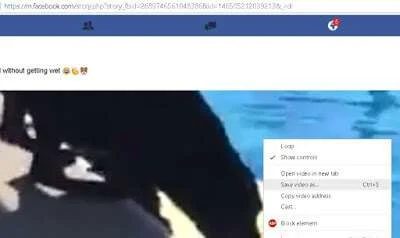
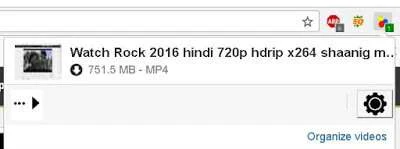
Αδερφε κατεβασα μερικα βιντεο με τους τροπους που αναφερεις αλλα θα ηθελα να σε ρωτησω αν μπορω να τα ξανα-ανεβασω στο youtube για να βαλω adsense η απαγορευεται?
Αυτό το σχόλιο αφαιρέθηκε από τον συντάκτη.